
Edge est un logiciel de navigation lancé par Microsoft, il est donc utilisé par de nombreux utilisateurs et est devenu l'un des logiciels de navigation les plus utilisés. Cependant, récemment, certains utilisateurs souhaitent fermer l'historique de recherche mais ne savent pas comment procéder. très simple. Voyons la méthode avec l'éditeur.
Comment fermer l'historique de recherche dans Edge
1. Double-cliquez pour ouvrir le logiciel et cliquez sur l'icône à trois lignes horizontales dans le coin supérieur droit.
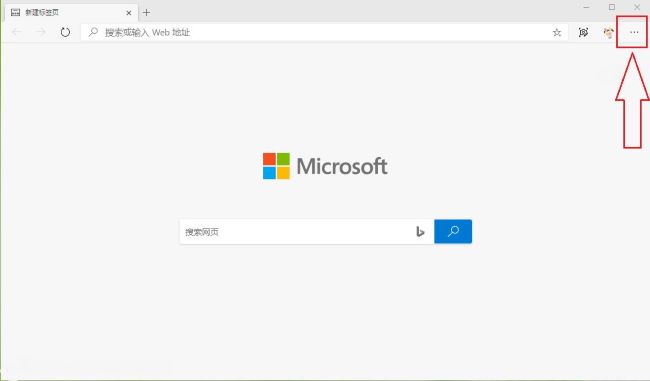
2. Sélectionnez ensuite « Paramètres » dans la liste d'options ci-dessous.
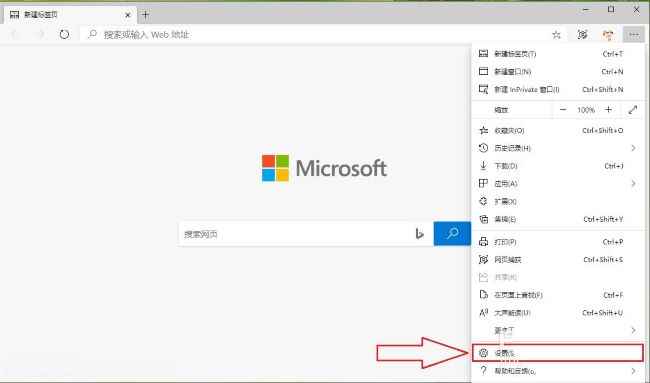
3. Dans l'interface de la fenêtre donnée, cliquez sur l'option "Confidentialité, recherche et services" dans la colonne de gauche.
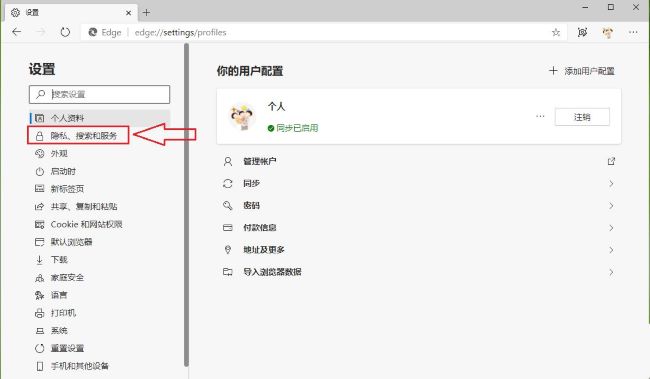
4. Cliquez ensuite sur "Barre d'adresse et recherche" à droite.
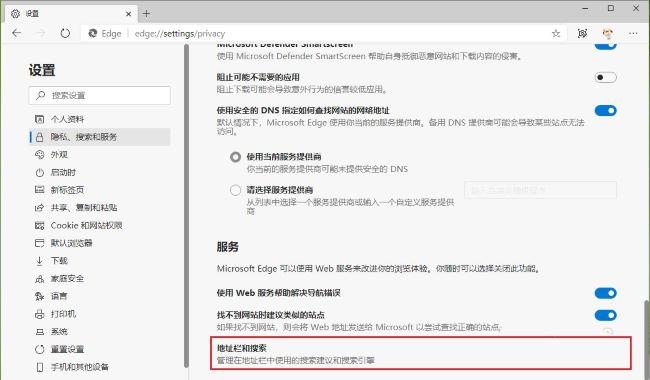
5. Enfin, recherchez « Afficher-moi des suggestions d'historique, de favoris et d'autres données sur cet appareil en utilisant les caractères que je tape » et désactivez le bouton de commutation à droite.
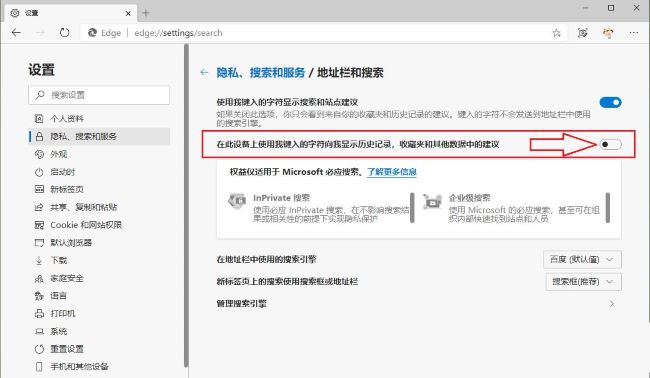
Ce qui précède est le contenu détaillé de. pour plus d'informations, suivez d'autres articles connexes sur le site Web de PHP en chinois!
 Quel navigateur est Edge ?
Quel navigateur est Edge ?
 Comment restaurer le navigateur IE pour accéder automatiquement à EDGE
Comment restaurer le navigateur IE pour accéder automatiquement à EDGE
 Ordinateur portable avec double carte graphique
Ordinateur portable avec double carte graphique
 A quoi sert Bitlocker
A quoi sert Bitlocker
 Introduction aux touches de raccourci pour réduire Windows Windows
Introduction aux touches de raccourci pour réduire Windows Windows
 Vérifiez l'état du port occupé dans Windows
Vérifiez l'état du port occupé dans Windows
 Qu'est-ce que CONNECTION_REFUSED ?
Qu'est-ce que CONNECTION_REFUSED ?
 Mot de passe WiFi
Mot de passe WiFi